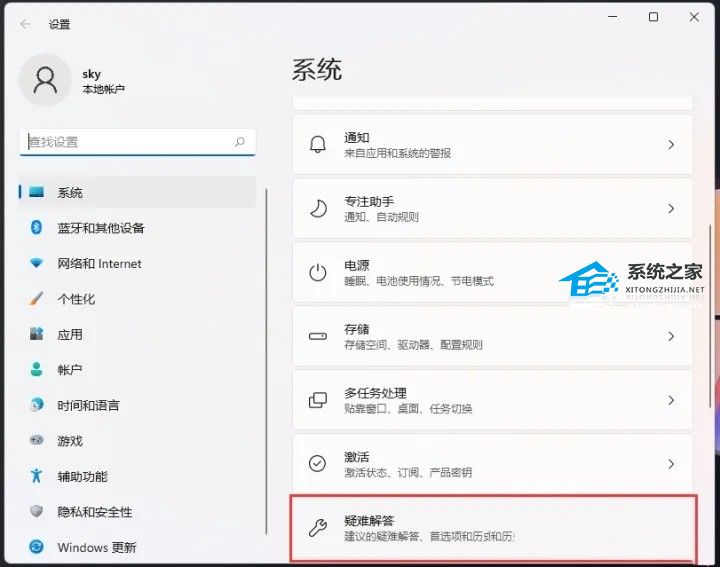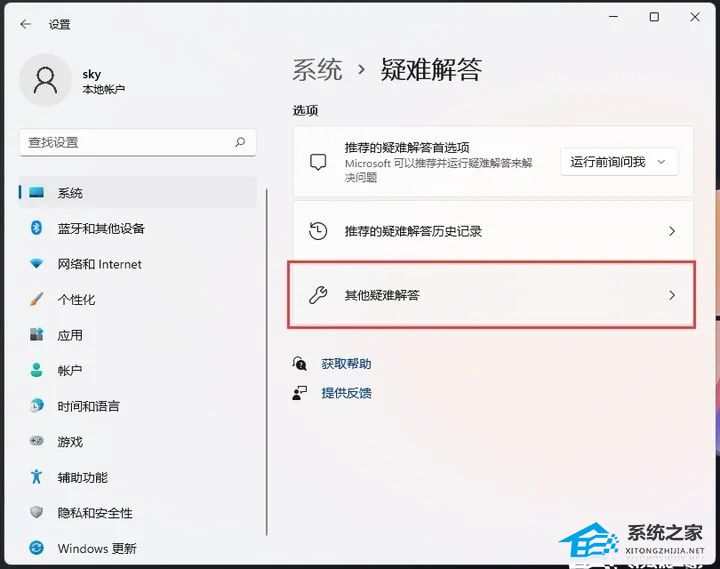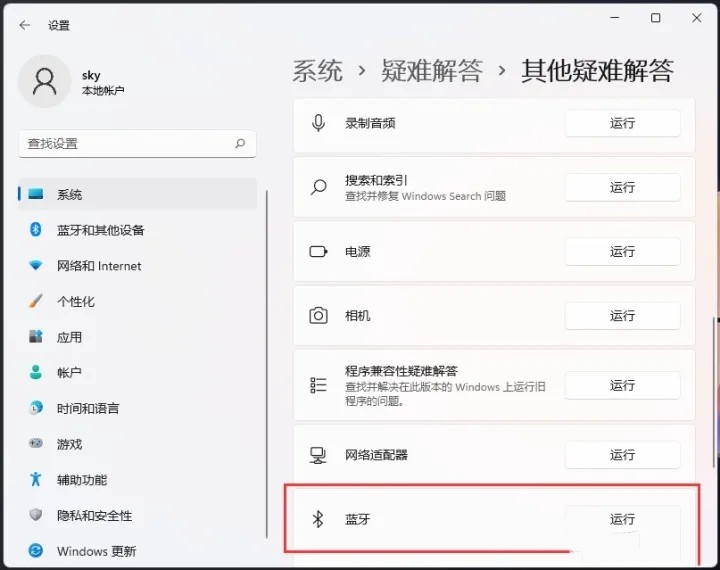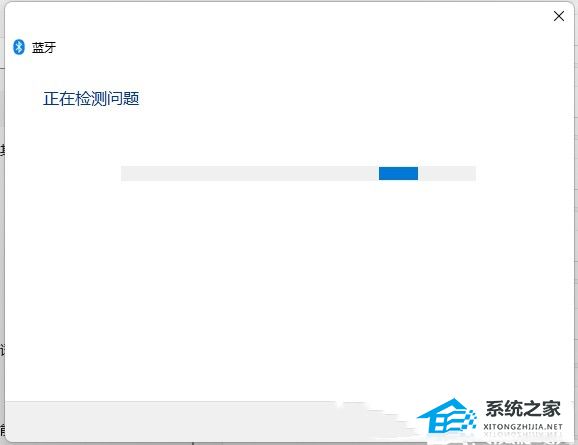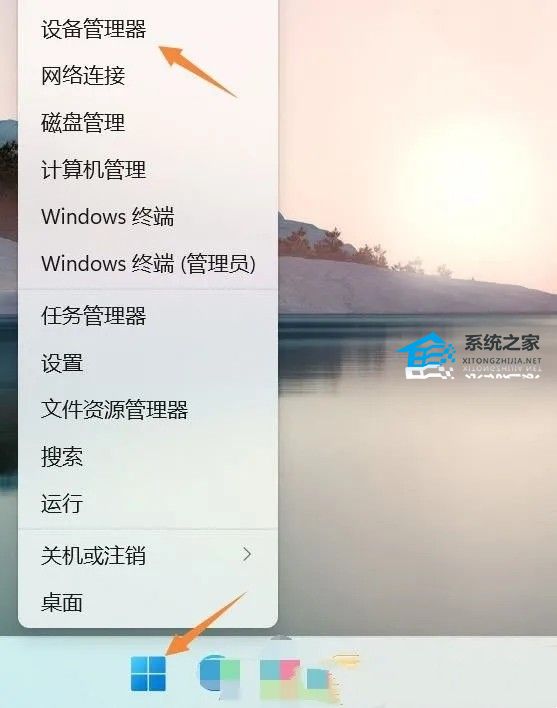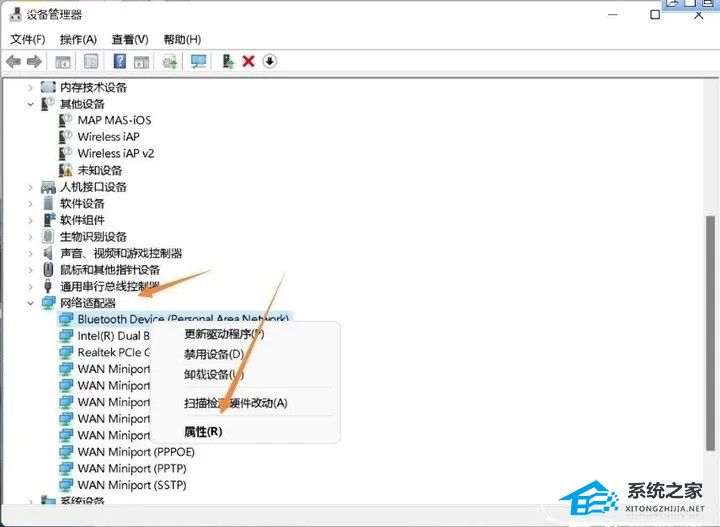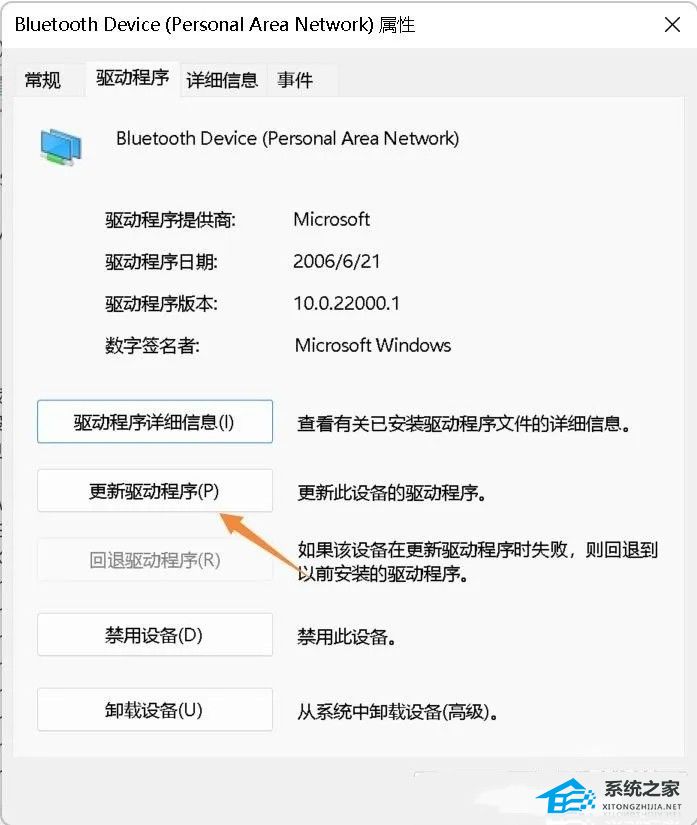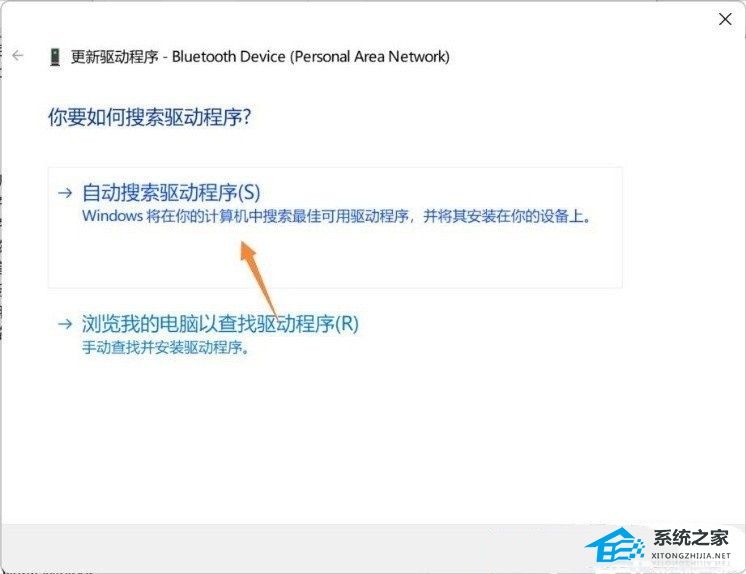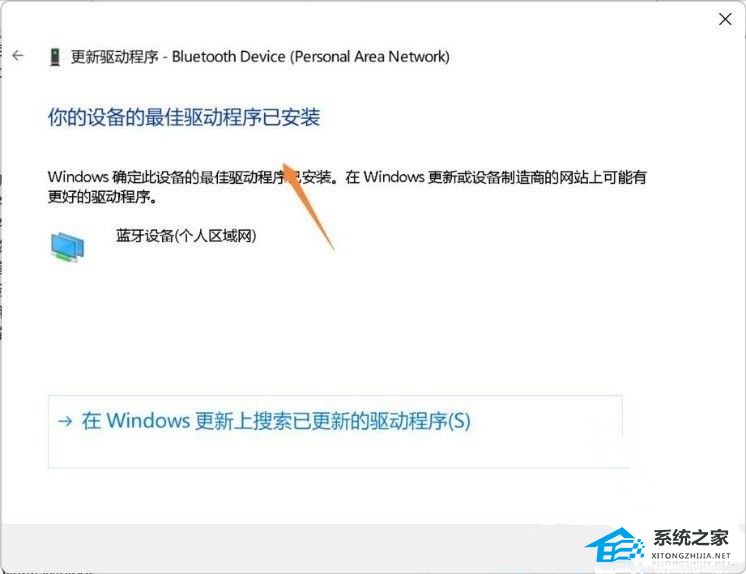Win11搜索不到蓝牙耳机设备怎么办
现在很多年轻人喜欢用蓝牙耳机听歌或看电影,可是有些用 Windows 11 系统的人发现搜不到蓝牙耳机,怎么回事呢?可能是因为系统有 bug 或者是设备出了问题,下面跟着我一起来看看怎么解决吧!
Win11连不上蓝牙耳机的解决方法
方法一
1. 首先,按键盘上的【Win + X】组合键,或右键点击任务栏上的【开始图标】,在打开的隐藏菜单项中,选择【设置】。
2. Windows 设置窗口,左侧边栏,点击【系统】,右侧找到并点击【疑难解答(建议的疑难解答、首选项和历史记录)】。
3. 当前路径为:系统>疑难解答,选项下,点击【其他疑难解答】。
4. 当前路径为:系统>疑难解答>其他疑难解答,最常用下,点击蓝牙旁边的【运行】。
5. 这时候,会提示“正在检测问题”。
方法二
1. 首先,按键盘上的【Win + X】组合键,或右键点击任务栏上的【Windows开始图标】,在打开的隐藏菜单项中,选择【设备管理器】。
2. 设备管理器窗口,找到并点击展开【网络适配器】,然后右键点击【Bluetooth Device (Personal Area Network)】,在打开的菜单项中,选择【属性】。
3. Bluetooth Device (Personal Area Network) 属性窗口,选择【驱动程序】选项卡,然后点击下面的【更新驱动程序】。
4. 更新驱动程序 - Bluetooth Device (Personal Area Network) 窗口,可以选择【自动搜索最新的驱动程序】,也可以选择【浏览我的电脑以查找驱动程序】。
5. 这时候Win11系统,会自动将蓝牙驱动更新到最新版本,完成后,点击【关闭】即可。
6. 最后,如果电脑蓝牙驱动出现问题,或需要更新,也可以使用第三方的驱动程序,比如驱动总裁、驱动精灵。
以上就是系统之家小编为你带来的关于“Win11搜索不到蓝牙耳机设备怎么办”的全部内容了,希望可以解决你的问题,感谢您的阅读,更多精彩内容请关注系统之家官网。
相关文章
- 安卓子系统(Wsa)启动失败怎么办
- Win11分辨率和显示器不匹配怎么办
- Win11 23H2资源管理器主文件夹的删除方法
- 解决Win11字体模糊发虚不清晰的五大招!
- Win11 23H2更新失败错误码0x80244022的解决方法
- Win11 23H2有什么功能-Win11 23H2系统功能介绍
- Win11鼠标右键菜单如何设置
- Win11亮度调节不起作用怎么办-Win11亮度调不了的解决方法
- Win11自动亮度调节在哪里设置-Win11屏幕亮度自动调节关闭方法
- Win11 23H2无法通过你登录时使用的帐户安装某些更新的解决方法
- 能收到23H2更新提示,就是无法更新的三种解决方法
- Win11鼠标能动但是无法点击怎么办
- Win11 23h2无法连接wifi怎么办
- Win11壁纸在哪个文件夹-Win11壁纸保存位置详细介绍
- Win11鼠标在哪里设置-Win11鼠标设置位置介绍
- Win11 23H2版本聚焦壁纸不能自动更新的两种解决方法
系统下载排行榜71011xp
电脑公司Win7超级精简系统
2深度技术最新Win7 64位旗舰办公版
3系统之家最小Win7精简版系统239M
4雨林木风Win7精简版32位 239M终极纯净版
5深度技术Win7精简版64位终极纯净版
6电脑公司Windows7 32位旗舰纯净版
7电脑公司 Windows7 64位 免费办公版
8雨林木风 Windows7 64位 最新旗舰版
9深度技术 Windows7 32位 精简旗舰版
10风林火山 Windows7 64位 官方旗舰版
技术员联盟最新Win10 22H2正式版
2电脑公司Win10 22H2 X64游戏优化版
3萝卜家园Win10专业版21H2镜像
4风林火山 Win10 64位 精简版镜像文件
5风林火山Win10最新21H2正式版镜像
6系统之家 Win10 22H2 64位 中文家庭版
7萝卜家园Win10 1809专业版最新版本
8Windows10 22H2 64位 专业办公版
9【联想通用】联想 Lenovo Windows10 X64 家庭版
10电脑公司 Win10 22H2 64位 官方正式版